In diesem Video möchte ich Dir meine persönlichen Lieblings Firefox AddOns vorstellen. Diese können Dir helfen, die Sicherheit und Privatsphäre des Browsers zu erhöhen.
Sollte eine Webseite mal nicht richtig dargestellt werden oder nicht funktionieren, kannst Du die AddOns pro Webseite deaktivieren. Übliche Verdächtige, wenn mal etwas nicht tut, sind CookieBlock und I still don't care about cookies. Also fang bei denen an ;)
Zum Thema DoH (DNS-over-HTTPS) findest Du auch einen Artikel von mir hier auf der Seite.
Kennst Du weitere empfehlenswerte AddOns für den Firefox-Browser? Dann teile sie doch in den Kommentaren.
Links zu den AddOns:
uBlock Origin: https://addons.mozilla.org/de/firefox/addon/ublock-origin/
Privacy Badger: https://addons.mozilla.org/de/firefox/addon/privacy-badger17/
I still don't care about cookies: https://addons.mozilla.org/de/firefox/addon/istilldontcareaboutcookies/
CookieBlock: https://addons.mozilla.org/de/firefox/addon/cookieblock/
LanguageTool: https://addons.mozilla.org/en-US/firefox/addon/languagetool/
EU Startpage Search (Unofficial): https://addons.mozilla.org/en-US/firefox/addon/eu-startpage-search/
DNS over HTTPS Anbieter (im Feld: erhöhter Schutz / Benutzerdefiniert eintragen):
Schweiz:
Quad9: https://dns.quad9.net/dns-query
Digitale Gesellschaft: https://dns.digitale-gesellschaft.ch/dns-query
Auf meinem YouTube-Kanal TuxWiz erkläre ich Dir auf unterhaltsame Weise das Linux Betriebssystem. Die Videos sind ausserdem alle auf SpaceFun.ch verfügbar. Hier möchte ich Dir jeweils am Wochenende einige der Videos teilen, damit Du meine Erklärungen gleich selbst ausprobieren kannst, falls Du magst.
Ich freue mich, wenn Du mir auf Mastodon folgst. Dort erfährst du immer sofort, wenn es etwas neues zu entdecken gibt.
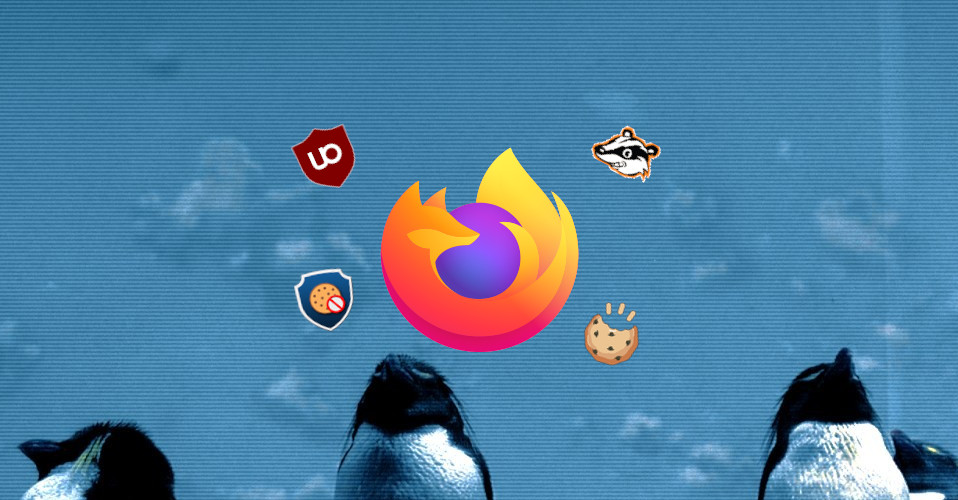



Deine Cookie-AddOns sind redundant und unnötig.
Man kann in uBlock origin unter Annoyances bei AdGuard und EasyList die Cookie Notices aktivieren.
Das habe ich auch eine Zeit lang gedacht, bis mich Pi in einem Kommentar auf folgendes aufmerksam gemacht hat: ... Ich weiß nicht, ob das so gut ist, weil man nie direkt weiß, was an Optionen gesetzt wurde oder ob es nicht einen Bug gibt. Ich denke da an so etwas wie hier:
Smuggle arbitrary CSS inside cosmetic uBlock filters
https://github.com/uBlockOrigin/uBlock-issues/issues/1806 ... So wie ich es verstanden habe lehnt ISDCAC die Cookies ausserdem auch ab. CookieBlock macht eh was ganz anderes, es verhindert aktiv Tracking-Cookies durch self-learning.
CookieBlock wird seit anderthalb Jahren nicht mehr gepflegt. Sollte man auch mal drauf achten bei der Installation von AddOns. Kleine Berichtigung: Privacy Badger lernt nicht mehr automatisch. Diese Lern-Funktion ist bei Installation deaktiviert. Begründet wird das hier: https://www.eff.org/deeplinks/2020/10/privacy-badger-changing-protect-you-better Es wird also default eine vortrainierte Tracking-Liste verwendet.
Danke für den Hinweis bezüglich Privacy Badger. Diese Änderung ist an mir vorbei gegangen. CookieBlock ist fertig und wird natürlich noch Updates erfahren, sofern dies notwendig erscheint.
Ich habe noch folgende add-ons installiert - hauptsächlich wegen Privacy: ClearURLs - Remove tracking elements from URLs LocalCDN - Protects you against tracking through CDNs (Content Delivery Networks) by redirecting to local resources. Privacy Redirect - Redirects Twitter, YouTube, Instagram and more to privacy friendly alternatives. Skip Redirect - Skip intermediary pages that some pages use before redirecting to a final page. HTTPS Everywhere - Encrypt the Web! Automatically use HTTPS security on many sites.
Skip Redirect wandelt (einfaches, erfundenes Beispiel): "https://bing.com/?website=www.google.com" zu "https://www.google.com" um. Dieses Vorgehen ist in einigen schweizer Newslettern (Emil Frey AG, Schlosskeller Fraubrunnen) üblich, weil der Original gratis Anbieter des Newsletterversands wissen will, wer wohin navigiert (Tracking). Da bezahlen die Kunden die "gratis" Dienstleistung mit ihren Daten.
Das HTTPS Everywhere hatte ich auch lange mit drauf. In der Zwischenzeit kannst du aber im Firefox den 'nur-HTTPS' Modus aktivieren und damit braucht man das dann nicht mehr.
Einerseits blockierst Du Tracking & Cookies und dann installierst Du dir zusätzlich das AddOn LanguageTool - "By default, this extension will check your text by sending it to languagetool.org"
Ist das wirklch eine so gute Idee alle deine Texte an einen Dir unbekannten Server zu übermitteln? Ich habe das AddOn noch nie benutzt und weiss daher auch nicht wie man es benutzt, aber solch ein kostenloser Dienst wäre IMHO auch ein perfekter Honeypot um Informationen aller Art von jemanden abzugreifen. Was passiert denn wenn du Email-Adressen, Telefonnummern oder andere private Daten in deinem Text hast - Kannst Du dann die Datenübermittlung gezielt abstellen?
Und wieso muss sowas eigentlich in der Cloud passieren? Es existieren doch viele lokale Grammatiküberprüfungen und die allermeisten Office-Anwendungen haben es standardmässig dabei. Vielleicht kommt das irgendwann demnächst auch in den Browser integriert, genau so wie es schon die lokal installierte Übersetzungsfunktion beim Mozilla Firefox geschafft hat.
Hallo Niko, ich sehe LanguageTool relativ unproblematisch. Man kann es sogar selber hosten, was Lioh vielleicht sogar getan hat? LanguageTool ist eine freie Software zur Rechtschreib- und Grammatikprüfung.
https://gnulinux.ch/languagetool-selber-hosten https://de.wikipedia.org/wiki/LanguageTool https://github.com/languagetool-org
Ja, kann man auch lokal hosten. Doch hier geht es um das AddOn und das überträgt anscheinend immer Daten an einen Server! Kann man hier nachlesen: https://addons.mozilla.org/de/firefox/addon/languagetool/ --> "STANDARDMÄSSIG schickt diese Erweiterung Ihre Texte über eine verschlüsselte Verbindung an https://languagetool.org"
Ja, das trifft zu, wenn du nicht deinen eigenen Server nutzt.
Feedbro wäre hier noch zu nennen: https://addons.mozilla.org/de/firefox/addon/feedbroreader/?utm_source=addons.mozilla.org&utm_medium=referral&utm_content=search Translation: https://raw.githubusercontent.com/thebugfixnet/feedbro-locale/master/feedbro-locale-de_DE.json
Netter Beitrag, beginnt aber sehr technisch, was weniger technisch affine abschrecken kann. Daher wäre noch der Tipp sinnvoll, dass man zum Katalog der Erweiterungen nicht nur durch Eingabe der URL erreichen kann, sondern auch über das AddOn-Icon selbst (das kleine Icon in Form eines Puzzle-Teils). In dem sich öffnenden DropDown gibt es "Einstellungen verwalten" und auf der sich öffnenden Seite findet man ganz oben ein Suchfeld mit dem Label "Weitere Add-Ons finden" (Placeholder "Auf addons.mozilla.org suchen"), sowie einen Button ganz unten, mit der Aufschrift "Mehr Add-ons ansehen". Letzterer dient zum Stöbern, wenn man nicht (mehr) weiß, was man eigentlich benötigt.
Danke für den Hinweis. Ich habe mich tatsächlich für einen etwas komplizierteren Weg entschieden, der allerdings auch in einiger Zeit noch verlässlich funktionieren wird. In den vielen Jahren, in denen ich FF nutze, habe ich bereits so viele Änderungen und neu-Anordnungen von Menüs / Icons etc. erlebt, dass ich lieber auf eine verlässliche Lösung aufbauen möchte.
> Ghostery Tracker- & Werbeblocker Datenschutz AdBlocker
> uBlock Origin
> MetaGer Suche
> SingleFile
Was mir wirklich wichtig war ist "Video DownloadHelper" . Bei meiner beschis*** Internetgeschwindigkeit konnte ich bei Bedarf, ein YT_Video (zwar langsam) runterladen, aber anschließend fehler (Artefakte) und ruckelfrei anschauen. Doch das ist tot, hängt mit nethelper zusammen.
Da kann ich dir sonst die Anwendung Freetube empfehlen, dort hast du jeweils unter dem Video direkt einen Download-Knopf.